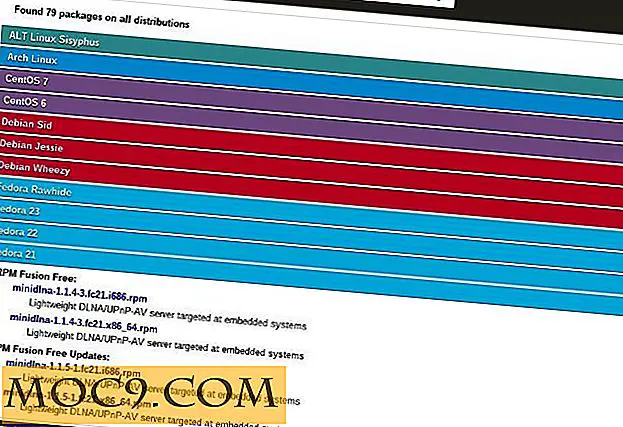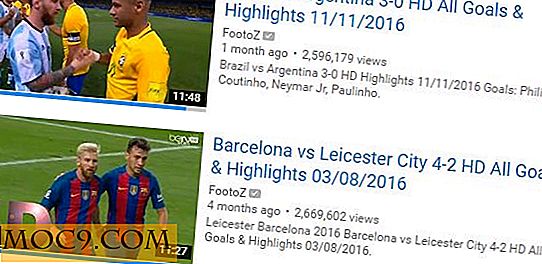Passen Sie die Google Bilder Suchergebnisse mit diesem einfachen Trick an
Wenn Sie in Google Bilder suchen, werden standardmäßig alle Bilder abgerufen und angezeigt, die sich auf Ihren Suchbegriff beziehen. Wenn Sie das Ergebnis filtern möchten, müssen Sie auf das "Cog" -Symbol klicken und zu "Erweiterte Suche" gehen, bevor Sie die Einstellungen für die zurückgegebenen Bilder konfigurieren können. Wenn Sie wie ich sind, die meiste Zeit "frei zu verwenden" und "große" Bilder zu finden, hier ist ein einfacher Trick, um die Google Bilder Suchergebnis anzupassen, so dass es immer zurückgeben, was Sie finden möchten.
1. Gehen Sie zur Google Advanced Images-Suche und konfigurieren Sie die gewünschten Einstellungen für Ihre Bilder, aber lassen Sie den Suchbegriff (der gesamte Abschnitt unter "Bilder suchen mit ...") leer. Für dieses Beispiel habe ich "Größer als 800 × 600" für die Bildgröße und "frei zu verwenden oder zu teilen" für Nutzungsrechte gewählt.

Klicken Sie auf "Erweiterte Suche". Sie gelangen auf die Google Image-Suchseite.
2. Sie müssen nur diese Seite mit einem Lesezeichen versehen. Wenn Sie diese URL das nächste Mal laden und eine Bildsuche durchführen, werden die Ergebnisse automatisch mit den von Ihnen definierten Suchkriterien gefiltert.
Alternativ können Sie eine benutzerdefinierte Suchmaschine in Chrome erstellen.
1. Gehen Sie in Google Chrome zu "Einstellungen" und klicken Sie auf "Suchmaschinen verwalten".
2. Fügen Sie im Abschnitt "Andere Suchmaschinen" eine neue Suchmaschine hinzu. Fügen Sie die zuvor mit einem Lesezeichen versehene URL hinzu und vergessen Sie nicht, "% s" hinter dem Parameter " &as_q= " &as_q= .

Das ist es. Sie können nun direkt von der Omnibar mit dem Stichwort "images" suchen.